本日は
Excel基本用語を
紹介していきます!
本日は
「昇順と降順」
についてです。
「この順番で
並び替えしたいな~」
と言うときに
昇順と降順を
知っていれば
パパっと
並び替える
ことができます!

ランキング順に
並び変えるなど
汎用性があって
ずっと使える
機能ですので
必ず最後まで
ご覧くださいね!
昇順と降順とは
本日は
Excel基本用語の
「昇順と降順」を
ご案内します。
昇順と降順とは?
昇順:小さな値から順に並び替え
降順:大きな値から順に並び替え
本日は
小テストの
合計点ランキングを
作っていこうと
思います!
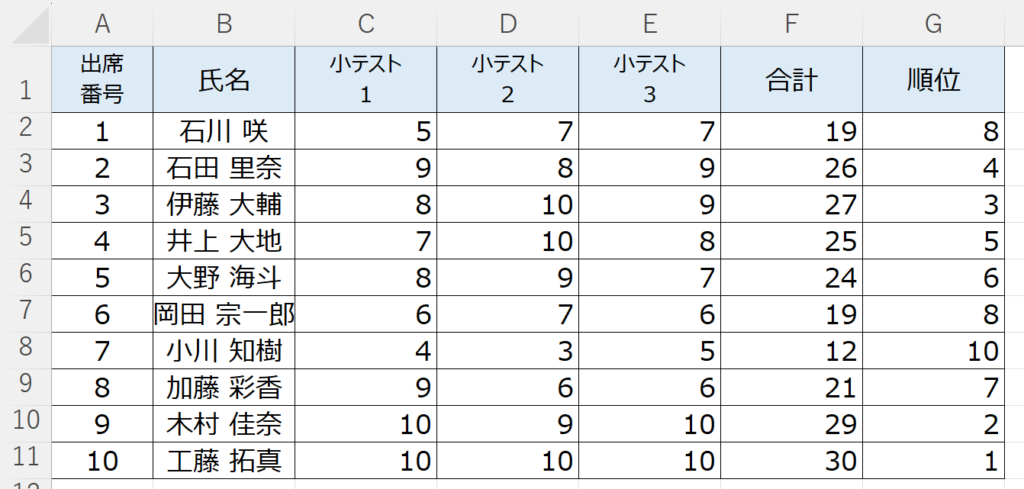
上記の表の
G列の順位を
1位から
順になるように
並び替えして
いきたいと思います。
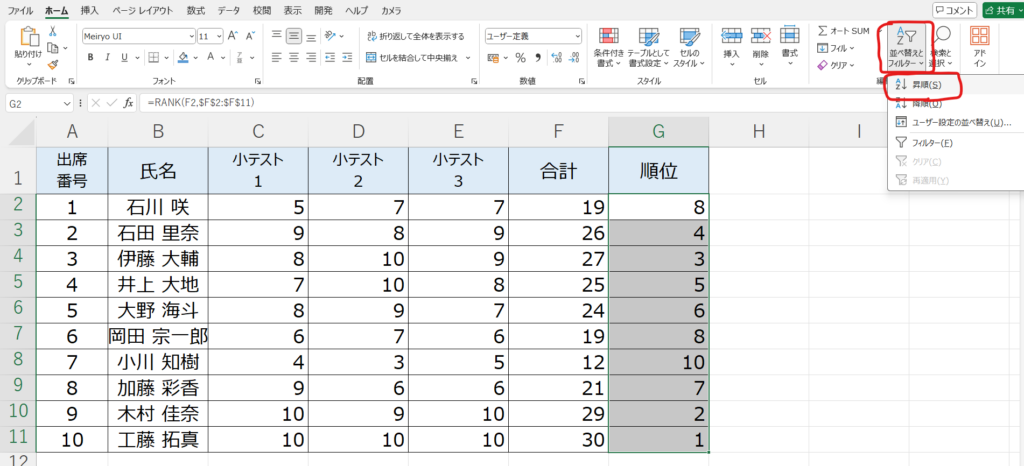
並び替えたい
範囲を選んで
「ホーム」タブの
「並び替えとフィルター」
「昇順」を選びます
すると
以下のような
ポップアップが出るので
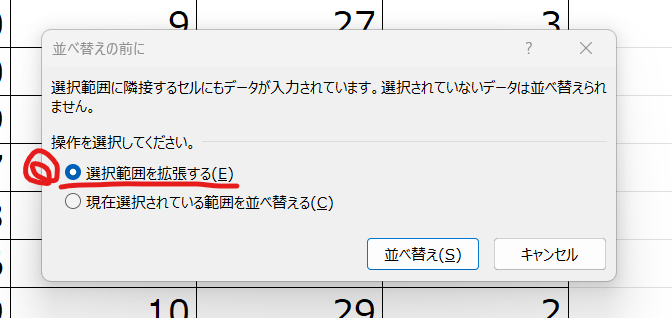
「選択範囲を拡張する」
を選んで
「並び替え」
を押します!
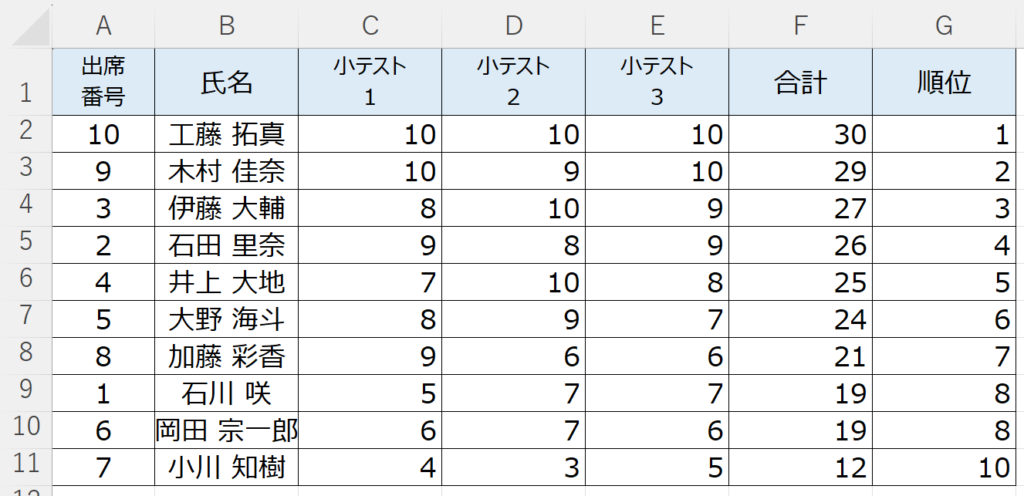
すると、順位が
1位から順番に
並び替えできました!
便利な機能
では、
昇順と降順の
便利機能を
紹介していきます!
別の記事で
ご案内している
「フィルター機能」
ですが、
これを使うと
昇順と降順も
一瞬で出すことが
できます!!
ということで、
先ほどの表に
フィルターを付けました!
今度は、最初の
出席番号順に
直したいと思います。
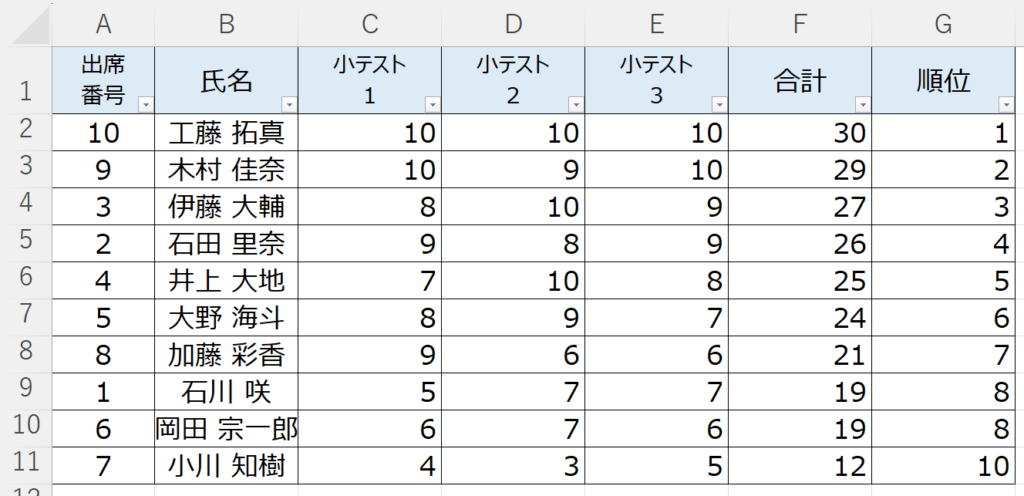
出席番号の
プルダウンを押して
「昇順」を押すと
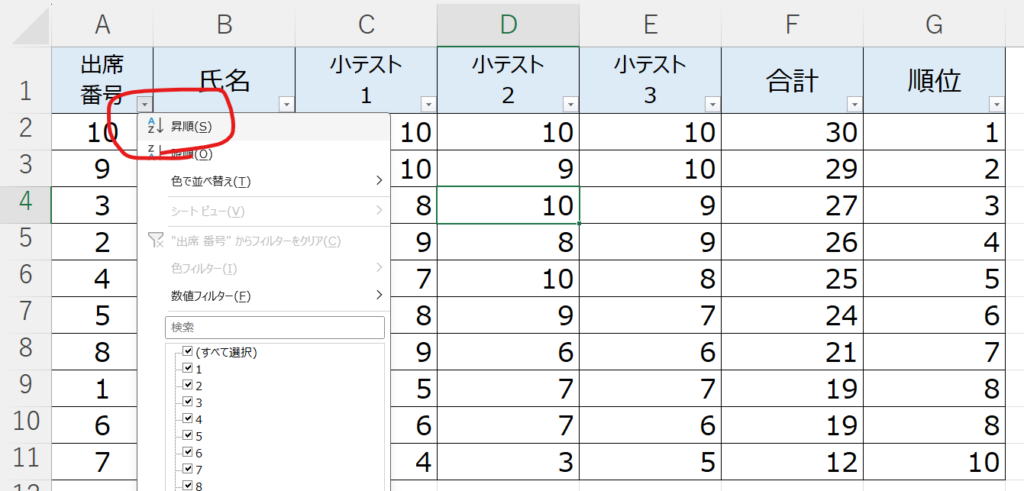
すぐ元通りの
出席番号順に
戻すことができました!
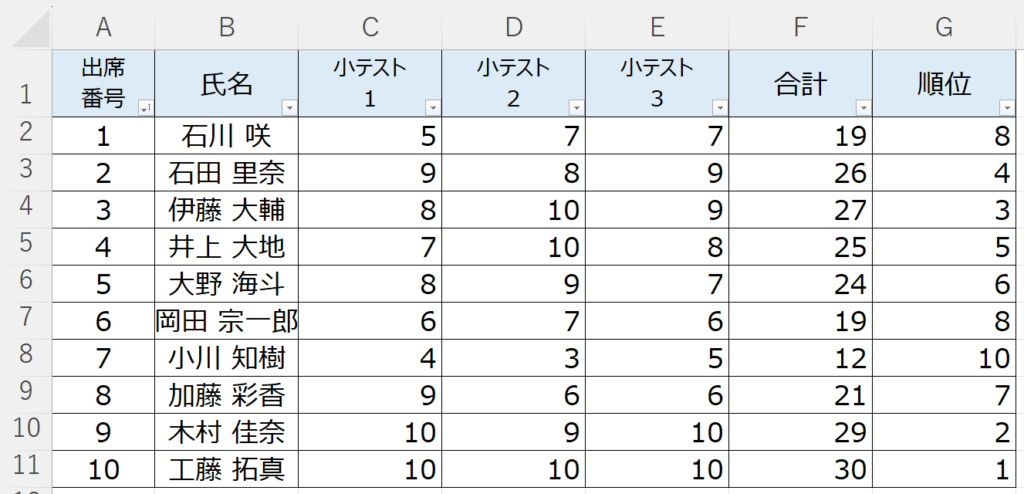
昇順と降順は
フィルター機能を
使うのが
めちゃくちゃ
便利ですね!
最後に
いかがでしたでしょうか。
昇順と降順は
昨日の
「フィルター機能」と
掛け合わせると
さらに便利に
なりましたね!
長いデータを
処理する時など
めちゃくちゃ
使えますよ♪
今回も
最後までご覧いただき
ありがとうございました。
他の投稿も
ご覧下さいね♪




